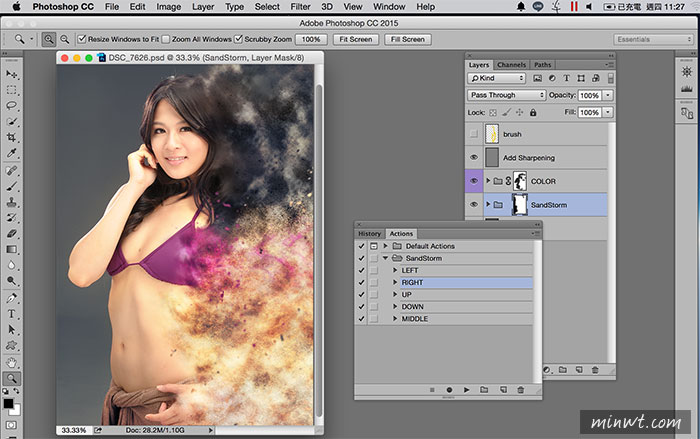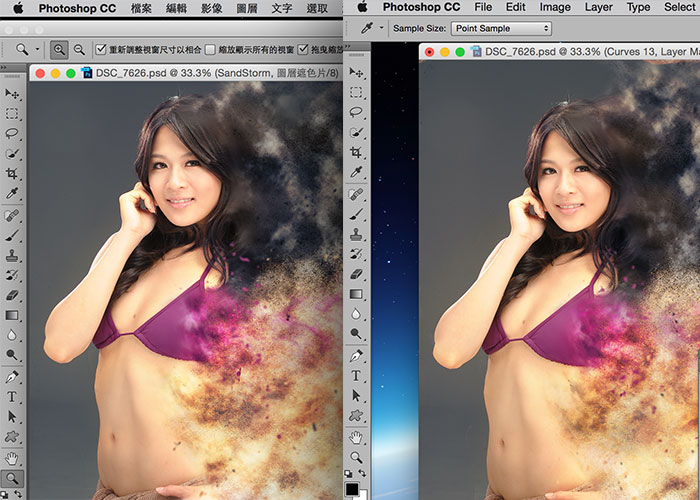
最近好友蘇老師與梅干分享了一個很酷的Photoshop特效外掛,只要在圖片上用筆刷標示要製作特效的區域,立即就會變成像沙暴一樣的分解,感覺相當的酷,且還是利用Photoshop中的動作製作而成的,感覺相當的厲害,因此梅干立馬就將它給買回來並將它裝好後,也依照說明文件的指示,修改圖層的名稱,與將要製作效果的區塊標示完畢後,便開始在執行動作,但才執行一下就一直出現找不到圖層的問題,所以梅干就花了點時間研究了一下它的動作,才發現到當初在作者在錄製時,所使用的是英文版,因此在圖層的命名上有所不同,而造成找不到圖層,因而中斷執行的問題,但在安裝Photoshop時,又無法選擇語系,因此安裝完畢大部分是中文的,所以要如何切換回英文語系版呢?其實方法很簡單,不知道的朋友,也一塊來看看囉!
由於在錄製動作時,都是直接抓取圖層名稱,但不同語系所產生的圖層名稱也不一樣,因此當動作中,有進行圖層選取時,就會出現找不到的狀況發生。
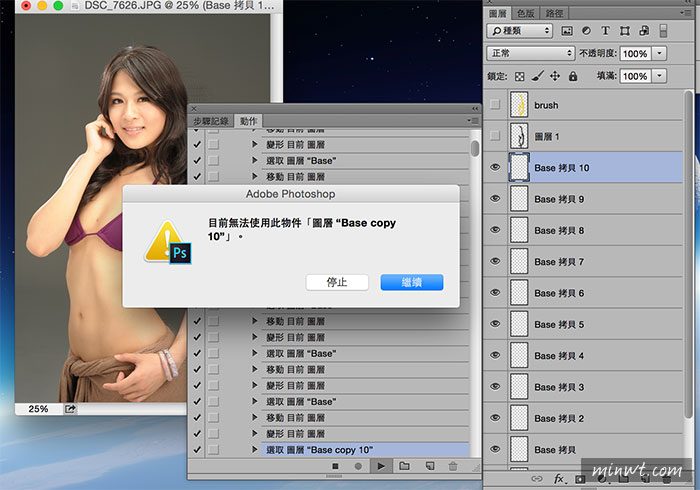
改成英文版方法也很簡單,進到Adobe Photoshop的程式資料夾下,找到Locales資料夾。
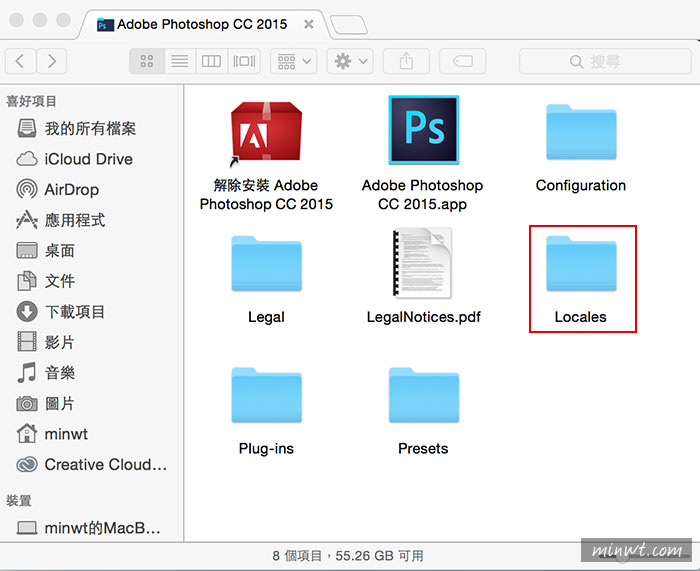
接著依序的進入到Locales/zh_TW/Support Files資料夾下後,將tw10428.dat修改成tw10428.dat.old,而windows版作法也一樣。
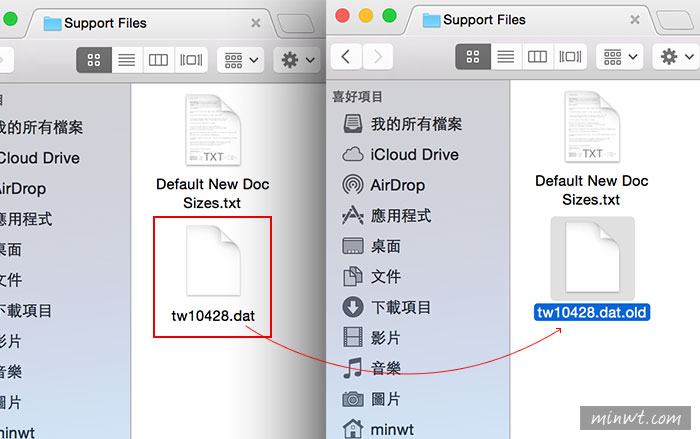
再重啟Photoshop後,就會變成英文版啦!這時再執行剛的動作時,就會正常的執行,效果是不是超酷的呀!當回到繁中版時,只要將剛修改的的tw10428.dat.old,再修改成tw10428.dat,並重啟Photoshop就可再切換回繁中版。